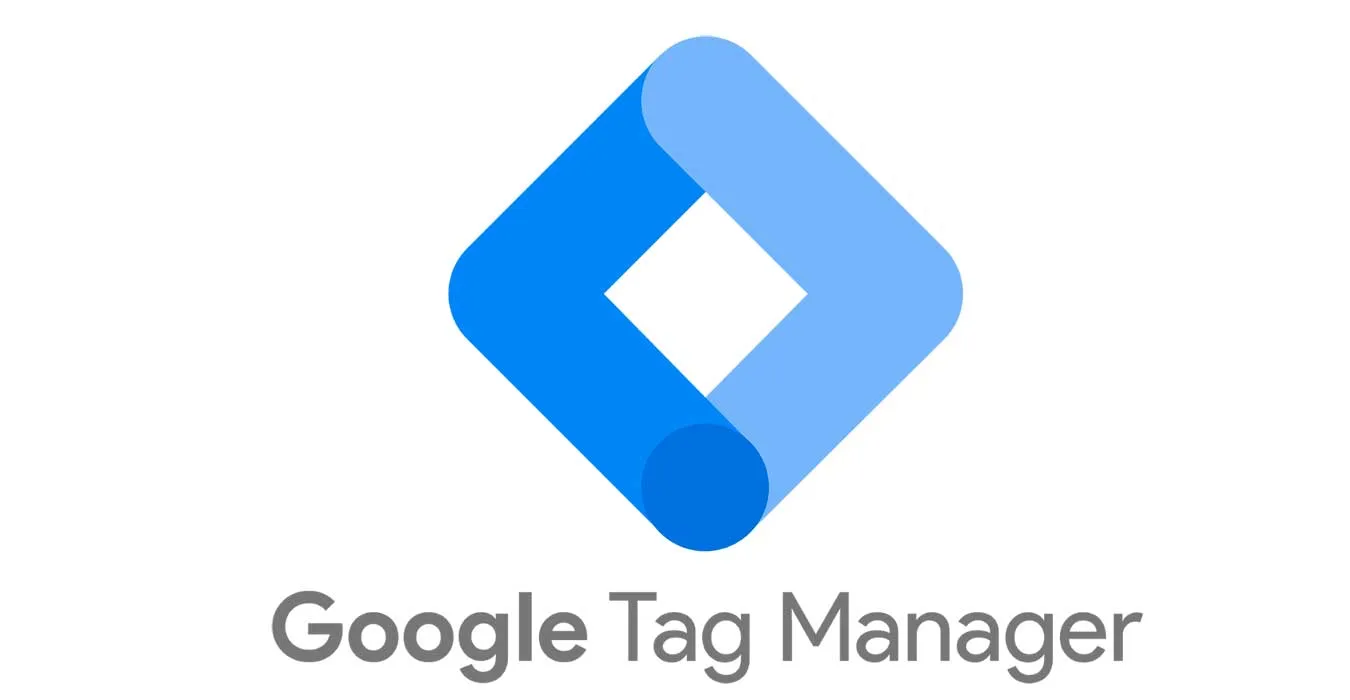Tabla de Contenidos
Google Tag Manager (GTM) es una herramienta imprescindible para cualquier profesional de marketing digital. Su capacidad para gestionar etiquetas y códigos de seguimiento sin necesidad de modificar constantemente el código del sitio lo convierte en un aliado ideal para optimizar estrategias. Si utilizas WordPress, instalar Google Tag Manager es un proceso sencillo pero que requiere atención. En este artículo te explicaremos cómo instalar Google Tag Manager en WordPress de forma práctica y eficiente.
¿Qué es Google Tag Manager y por qué deberías usarlo?
Antes de entrar en la instalación, es importante entender por qué necesitas GTM. Esta herramienta permite gestionar etiquetas como las de Google Analytics, Facebook Pixel o códigos personalizados desde una única interfaz. Entre sus principales beneficios están:
- Facilidad de uso: No necesitas ser un desarrollador para agregar etiquetas.
- Flexibilidad: Permite realizar cambios sin alterar directamente el código del sitio.
- Velocidad: Reduce la carga de trabajo de los desarrolladores y optimiza los tiempos de implementación.
Requisitos previos para la instalación
Antes de empezar, asegúrate de contar con lo siguiente:
Una cuenta de Google Tag Manager activa. Puedes crear una en tagmanager.google.com.
Acceso al panel de administración de tu sitio WordPress.
Conocimientos básicos de plugins de WordPress o acceso al editor de temas.
Pasos para instalar Google Tag Manager en WordPress
1. Crea tu contenedor en Google Tag Manager
El contenedor es donde se almacenan todas las etiquetas y configuraciones de GTM. Sigue estos pasos:
Ingresa a tu cuenta de Google Tag Manager.
Haz clic en “Crear cuenta” e ingresa el nombre de tu empresa.
Configura el contenedor con el nombre de tu sitio web y selecciona “Web” como plataforma.
Haz clic en “Crear” y acepta los términos de servicio.
Al finalizar, GTM te proporcionará dos fragmentos de código. Debes colocarlos en tu sitio web.
2. Instala el código de Google Tag Manager en WordPress
Hay dos formas principales de hacerlo: utilizando un plugin o editando directamente el código de tu tema.
Opcion 1: Usar un plugin
Ve al panel de administración de WordPress y accede a “Plugins > Añadir nuevo”.
Busca “Google Tag Manager” e instala un plugin como DuracellTomi’s Google Tag Manager for WordPress.
Activa el plugin y ve a su configuración.
Ingresa el ID de tu contenedor (empieza con “GTM-“) y guarda los cambios.
Este método es ideal para principiantes, ya que no requiere editar el código del tema.
Opción 2: Insertar el código manualmente
Accede a “Apariencia > Editor de temas” en tu panel de WordPress.
Abre el archivo header.php y pega el primer fragmento de código justo después de la etiqueta
<head>.Abre el archivo body.php (o la sección correspondiente en
header.php) y pega el segundo fragmento inmediatamente después de la etiqueta<body>.Guarda los cambios y verifica que el código esté funcionando correctamente.
3. Verifica la instalación
Una vez que hayas instalado GTM, asegúrate de que funcione correctamente:
Instala la extensión “Tag Assistant” de Google Chrome.
Abre tu sitio web y activa la extensión.
Verifica que GTM esté cargando correctamente. Si hay errores, revisa la ubicación del código o la configuración del plugin.
Configura etiquetas en Google Tag Manager
Ahora que GTM está instalado, el siguiente paso es agregar etiquetas. Por ejemplo, si deseas instalar Google Analytics:
Ve a tu contenedor de GTM y selecciona “Nueva etiqueta”.
Elige “Google Analytics: Configuración universal” como tipo de etiqueta.
Ingresa tu ID de seguimiento de Google Analytics.
Configura el activador como “Todas las páginas” y guarda los cambios.
Publica la configuración haciendo clic en “Enviar” en GTM.
Solución de problemas comunes
Problema 1: GTM no aparece en el sitio
Revisa si los fragmentos de código están correctamente ubicados.
Verifica que el plugin esté activo y configurado correctamente.
Problema 2: Las etiquetas no se activan
Asegúrate de haber publicado los cambios en GTM.
Comprueba los activadores y la configuración de cada etiqueta.
Beneficios de instalar Google Tag Manager en WordPress
Centralización: Administra todas las etiquetas desde un solo lugar.
Escalabilidad: Agrega nuevas herramientas y códigos sin depender de desarrolladores.
Rapidez: Implementa cambios en minutos.
Conclusión
Instalar Google Tag Manager en WordPress es un paso esencial para optimizar la gestión de tus herramientas de marketing digital. Ya sea que optes por usar un plugin o editar el código manualmente, GTM te brinda la flexibilidad y el control necesarios para mejorar la eficiencia de tus estrategias.
Sigue esta guía y empieza a disfrutar de las ventajas de una gestión simplificada de etiquetas. Si tienes dudas o necesitas ayuda personalizada, no dudes en consultar con un experto en marketing digital. ¡El éxito de tus campañas está a un clic de distancia!